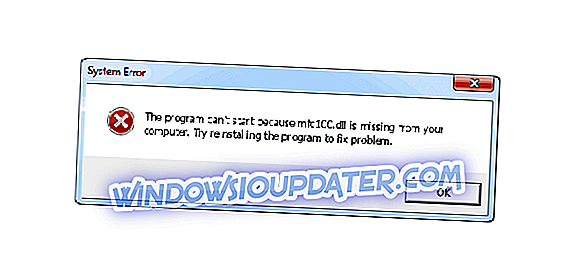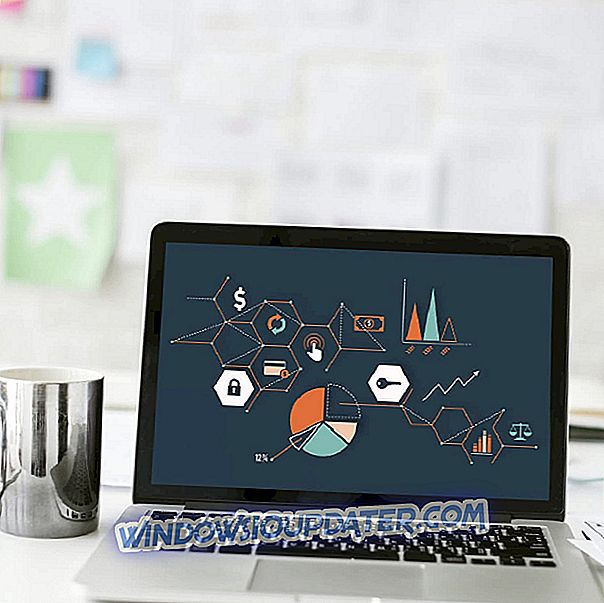VPN Unlimited är en säker och snabb VPN-tjänst som ger obegränsad tillgång till något webbinnehåll, så att du kan strömma ditt favoritinnehåll som visar och filmer från vilken plats du vill ha.
Denna VPN, av KeepSolid, ger dig lugn att veta att din surfning är krypterad och privat, men ändå billig och flexibel, med många avancerade säkerhetsfunktioner. Dessutom har den fasta hastigheter och 400 servrar på 67 platser.
En sak som vissa användare har frågat är när de stöter på meddelandet VPN Unlimited ' Error: No Internet Connection '. Du kan välja att starta om datorn eller din VPN-anslutning, men det finns lösningar listade nedan som också kan hjälpa till att lösa problemet.
FIX: VPN Obegränsat fel nej internetanslutning
- Kontrollera din IP-adress
- Kontrollera din internetanslutning
- Prova att ansluta till en annan ExpressVPN-plats
- Ändra protokollet
- Konfigurera DNS-inställningar manuellt
- Fel 809
- Konfigurera proxyinställningar manuellt
Lösning 1: Kontrollera din IP-adress
Om VPN Obegränsad fel ingen internetanslutning visas på din dator kan du börja med att kontrollera din IP-adress för information som ditt land eller din stad, bredvid den plats du valde när du anslöt dig till VPN Unlimited. Om det visar en plats nära dig betyder det att du inte är ansluten till en serverplats.
Koppla bort och försök att ansluta igen och se om felet går bort. Har detta åtgärdat VPN Obegränsat fel utan internetanslutning? Om inte, prova nästa lösning.
Lösning 2: Testa din internetanslutning
Du kan försöka få åtkomst till en webbplats utan att VPN Unlimited är på och se om du kan komma åt det, om du inte kan komma åt internet även när VPN är avstängt, måste du kontrollera din anslutning för problem. Du kan också kontakta din internetleverantör om det är ett problem från slutet.
Har detta åtgärdat VPN Obegränsat fel utan internetanslutning? Om inte, prova nästa lösning.
- Också läs: FIX: Windows 10 VPN-fel 789-anslutning misslyckades på grund av säkerhetsproblem
Lösning 3: Prova att ansluta till en annan VPN-obegränsad plats
Om du kan komma åt Internet när du kopplar från VPN Unlimited, men inte kan ansluta till en serverplats, väljer du en annan serverplats från listan över platser.
Har detta åtgärdat VPN Unlimited-felet? Om inte, prova nästa lösning.
När vi talar om att ändra servrar, har Cyberghost inga problem när vi ändrar IP (vi använder faktiskt det). Få nu CyberGhost (för närvarande 77% av), en ledare på VPN-marknaden, betrodd av 15 miljoner användare med ett konfidentiellt, säkert och höghastighetsnätverk.
Lösning 4: Ändra protokollet
Din enhet ansluter till VPN Unlimited-servrar med VPN-protokoll, och oftast är standard-ett UDP-protokollet, vilket i vissa länder vanligtvis blockeras. Du kan försöka ändra protokollet, vilket också hjälper dig att uppnå snabbare anslutningshastigheter, men se om det här hjälper till att återställa Internet-anslutningen.
Om du vill ha bättre prestanda väljer du OpenVPN TCP först, sedan L2TP och slutligen PPTP protokoll i den ordningen. De flesta VPN-tjänsteleverantörer rekommenderar emellertid inte att använda PPTP om det inte är mycket nödvändigt att göra det, eftersom det erbjuder liten säkerhet jämfört med de andra protokollen.
- Också läs: Fix: VPN fungerar inte med Google Chrome
Lösning 5: Konfigurera DNS-inställningar manuellt
Din dator kanske inte automatiskt ansluts till VPN Unlimiteds DNS-servrar, så du måste konfigurera den med VPN Unlimited DNS-servrarens IP-adresser, men du måste göra det manuellt.
Genom att manuellt konfigurera din dator med andra DNS-serveradresser kan du ansluta till Internet med snabbare hastigheter och till och med åtkomstplatser med geografiska begränsningar på innehållet.
Så här gör du det i Windows:
1. Öppna inställningar för nätverksanslutningar
- Högerklicka på Start och välj Kör

- Skriv ncpa. cpl och klicka på OK
- I fönstret Nätverksanslutningar hittar du din vanliga anslutning, antingen LAN eller Trådlös nätverksanslutning.
- Högerklicka på anslutningen och välj Egenskaper
2. Ange DNS-serverns adresser
- Dubbelklicka på Internet Protocol Version 4 (IPv4) eller bara Internetprotokoll

- Välj Använd följande DNS-serveradresser

- Skriv in dessa DNS-DNS-serverns adresser
Föredragen DNS-server 8.8.8.8
Alternativ DNS-server 8.8.4.4
- Om Google DNS blockeras kan du prova följande:
Neustar DNS Advantage ( 156.154.70.1 och 156.154.71.1 ) anger och trycker på OK
Nivå 3 DNS ( 4.2.2.1 och 4.2.2.2) anger och trycker på OK
När du väl har ställt in de öppna nätverksanslutningarna och DNS-serveradresserna kan du sedan ställa in VPN-obegränsade DNS-inställningar baserat på instruktionerna eller anvisningarna.
Har detta åtgärdat felet? Om inte, försök med den slutliga lösningen nedan.
Lösning 6: Fel 809
Detta fel visas vanligtvis som " Nätverksanslutningen mellan din dator och VPN-servern kunde inte etableras ." Som standard stöder inte Windows IPSec NAT-T säkerhetsorganisationer till servrar som ligger bakom en NAT-enhet.
På grund av det sätt på vilket NAT-enheter översätter nätverkstrafik kan du uppleva oväntade resultat när du lägger en server bakom NAT-enheten och använder IPSex NAT-T-miljö.
Så här åtgärdar du det här:
- Högerklicka på Start och välj Kör
- Skriv regedit
- Leta reda på posten: HKEY_LOCAL_MACHINE \ SYSTEM \ CurrentControlSet \ Services \ PolicyAgent

- Högerklicka och skapa ett nytt DWORD-värde (32-bitars) .

- Lägg till " AssumeUDPEncapsulationContextOnSendRule" och spara.
- Ändra den nya posten och ändra värdedata från "0" till " 2 ".
- Starta om datorn och testa anslutningen
Om du fortfarande inte kan ansluta, försök med OpenVPN TCP / UDP-protokoll. Har detta åtgärdat VPN Obegränsat fel utan internetanslutning? Om inte, försök med den slutliga lösningen nedan.
- Också läs: Fix: VPN fungerar inte med Spotify
Lösning 7: Konfigurera proxyinställningar manuellt
En proxyserver används för att dölja din riktiga plats så att du kan komma åt internet och andra webbplatser som annars skulle blockeras. Om du har problem med internetuppkoppling är det möjligt att det har blivit inställt att använda en proxyserver (en proxy är ett mellanrum som ligger mitt i datorn och VPN-leverantören).
Det första steget är att se till att din webbläsare är inställd på att automatiskt identifiera proxy eller ingen proxy, använd sedan instruktionerna för att manuellt konfigurera proxyinställningar för din webbläsare.
Så här inaktiverar du proxyinställningar för Internet Explorer:
- Klicka på Verktyg

- Välj Internetalternativ

- Gå till fliken Anslutningar
- Klicka på LAN-inställningar
- Avmarkera alla alternativ utom Inställningar automatiskt och klicka på OK för alla
Låt oss veta om någon av dessa lösningar hjälpte till att fixa VPN Unlimited-fel utan internetuppkoppling, genom att lämna en kommentar i avsnittet nedan.